AI中怎么使用线条工具绘制简单的图形?
发布时间:2017-12-20 11:08:58 作者:wang_yubin92  我要评论
我要评论
AI中怎么使用线条工具绘制简单的图形?所谓线条工具也就是直线工具,螺旋线工具、弧形工具,网格工具等等的总称,该怎么使用这些基础工具呢?下面我们就来看看详细的教程,需要的朋友可以参考下
今天我们就来介绍关于ai中基础工具的使用方法,很简单,适合新手学习。
1、打开AI,新建画布画布大小自定

2、首先我们找到直线段工具

3、选中直线段之后直接在画布上直接拖拽,就可以得到一条直线,当我们按着【shift】键的时候我们就可以画出45度90度的直线

4、我们也可以在属性栏里更改描边的样式



5、接下来我们选择‘弧形工具’,我们可以直接在画布上进行拖拽来画出弧线,我们也可以在绘制的同时按着‘键盘的上下键’就可以更改弧形的弧度,同样它也可以在属性栏里更改样式


6、第三个我们讲的是‘螺旋线工具’同样直接在画布上拖拽就可以得到螺旋线,按着‘键盘的上下键’我们就可以增加螺旋的圈数

7、第四个我们讲的是‘网格工具’还是上边的操作,在绘制的过程中我们可以按着键盘的上下键增加行数,按着键盘的左右键增加列数,还有一个要讲的是我们绘制的网格不是一个闭合的路径,它是可以更改的

8、极坐标的操作方法和上边的操作是一样的,这里就不做演示了,有兴趣的可以自己尝试
以上就是关于ai中的几款常用工具介绍,希望大家喜欢,请继续关注脚本之家。
相关推荐:
相关文章
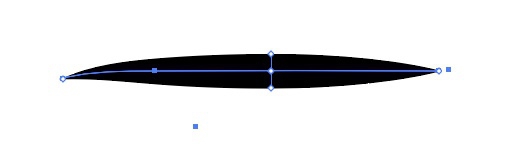 AI画笔工具怎么使用宽度工具调节线条?ai中使用画笔工具绘制了线条,想要用宽度工具来调节线条的宽度形状,该怎么设置呢?下面我们就来看看详细的教程,需要的朋友可以参考2017-03-23
AI画笔工具怎么使用宽度工具调节线条?ai中使用画笔工具绘制了线条,想要用宽度工具来调节线条的宽度形状,该怎么设置呢?下面我们就来看看详细的教程,需要的朋友可以参考2017-03-23 这篇教程是向脚本之家的朋友分享AI将绘制的线条或图形设置为辅助线方法,教程比较基础,非常适合新手来学习,对于不知道怎么操作的朋友可以参考本文,来看看吧2017-03-15
这篇教程是向脚本之家的朋友分享AI将绘制的线条或图形设置为辅助线方法,教程比较基础,非常适合新手来学习,对于不知道怎么操作的朋友可以参考本文,来看看吧2017-03-15 辅助线时设置页面上用来帮助大家准确定位对象的虚线,有了它我们可以快捷、准确的调整对象的位置,那么AI怎么锁定辅助线?下面小编就为大家详细介绍辅助线的锁定以及隐藏方法2017-03-15
辅助线时设置页面上用来帮助大家准确定位对象的虚线,有了它我们可以快捷、准确的调整对象的位置,那么AI怎么锁定辅助线?下面小编就为大家详细介绍辅助线的锁定以及隐藏方法2017-03-15 这篇教程是向脚本之家的朋友介绍AI简单绘制一个不规则的折线方法,教程比较基础,适合新手来学习,推荐到脚本之家,喜欢的朋友不妨可以参考本文,来看看吧2017-03-15
这篇教程是向脚本之家的朋友介绍AI简单绘制一个不规则的折线方法,教程比较基础,适合新手来学习,推荐到脚本之家,喜欢的朋友不妨可以参考本文,来看看吧2017-03-15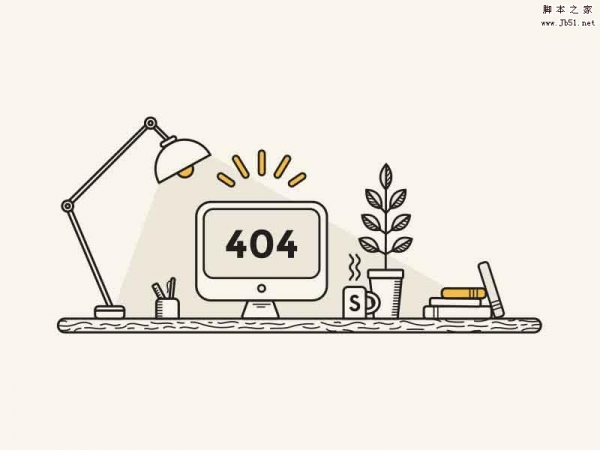 这篇教程是向脚本之家的朋友分享AI绘制简易线条的办公桌插画方法,教程绘制出来的办公桌非常漂亮,而且方法很简单的,适合新手来学习,推荐过来,一起来学习吧2017-03-12
这篇教程是向脚本之家的朋友分享AI绘制简易线条的办公桌插画方法,教程绘制出来的办公桌非常漂亮,而且方法很简单的,适合新手来学习,推荐过来,一起来学习吧2017-03-12 ai钢笔工具怎么绘制出圆滑的波浪线?ai绘制图形的时候,需要使用波浪线,该怎么绘制呢?下面我们就来看看ai使用钢笔工具绘制波浪线的教程,需要的朋友可以参考下2017-03-09
ai钢笔工具怎么绘制出圆滑的波浪线?ai绘制图形的时候,需要使用波浪线,该怎么绘制呢?下面我们就来看看ai使用钢笔工具绘制波浪线的教程,需要的朋友可以参考下2017-03-09 ai怎么画圆头线?ai中绘制的线段想要线头变圆,该怎么办呢?下面我们就来看看使用钢笔工具将线头变圆的技巧,很简单,需要的朋友可以参考下2017-03-09
ai怎么画圆头线?ai中绘制的线段想要线头变圆,该怎么办呢?下面我们就来看看使用钢笔工具将线头变圆的技巧,很简单,需要的朋友可以参考下2017-03-09 ai怎么使用涂抹工具制作线条效果?ai中想要给图片添加一些线条效果,可以直接使用涂抹工具完成,该怎么制作呢?下面我们就来看看ai涂抹工具的使用方法,需要的朋友可以参考2017-03-06
ai怎么使用涂抹工具制作线条效果?ai中想要给图片添加一些线条效果,可以直接使用涂抹工具完成,该怎么制作呢?下面我们就来看看ai涂抹工具的使用方法,需要的朋友可以参考2017-03-06 ai线条怎么设置颜色及粗细?ai中想要设置线条的粗细和颜色,该怎么设计呢?今天我们就来卡看ai修改线条的方法,很简单,需要的朋友可以参考下2017-02-26
ai线条怎么设置颜色及粗细?ai中想要设置线条的粗细和颜色,该怎么设计呢?今天我们就来卡看ai修改线条的方法,很简单,需要的朋友可以参考下2017-02-26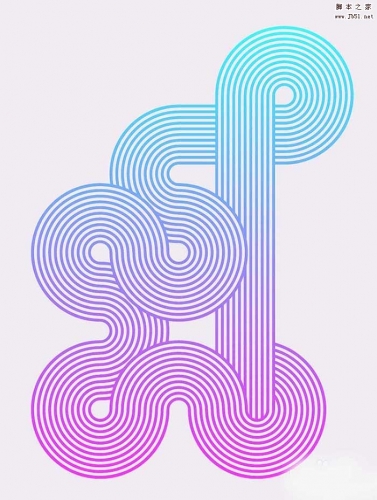 这篇教程是向脚本之家的朋友分享AI创建一个抽象的几何条纹线效应方法,教程比较基础,制作出来的几何条纹线非常漂亮,推荐到脚本之家,喜欢的朋友可以参考本文,来看看吧2017-02-19
这篇教程是向脚本之家的朋友分享AI创建一个抽象的几何条纹线效应方法,教程比较基础,制作出来的几何条纹线非常漂亮,推荐到脚本之家,喜欢的朋友可以参考本文,来看看吧2017-02-19



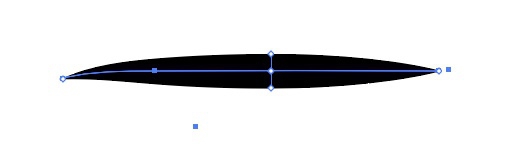



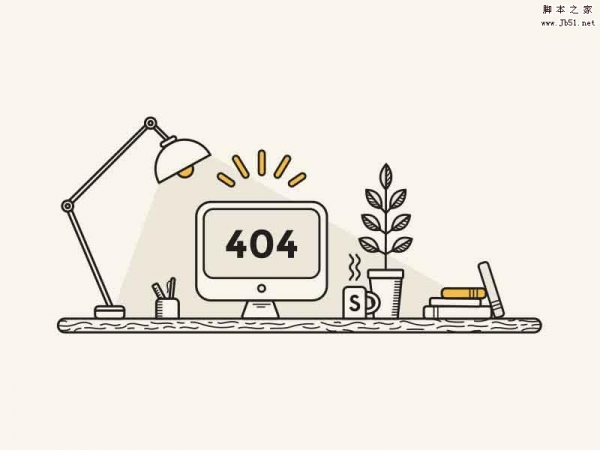




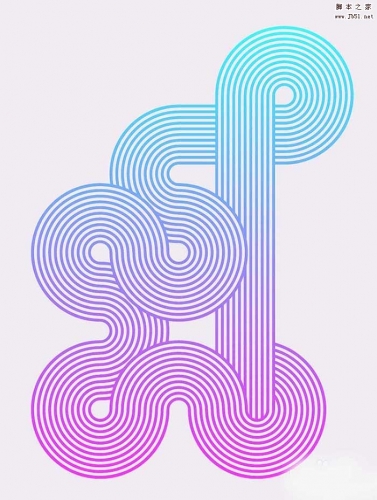
最新评论